怎么设置word中的某一页为横向
设置word中的某一页为横向,可以帮助我们更好地排版和展示内容。如果你需要插入一张宽幅的表格或图片,或者想要创建一个横版的封面,这时候就需要将特定页面设置为横向。以下是详细的步骤:
1. 打开你的word文档,找到你希望设置为横向的页面。
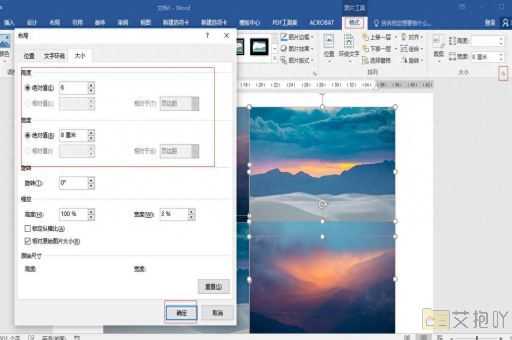
2. 在菜单栏中点击“布局”选项卡(在旧版本的word中,可能被称为“页面布局”)。
3. 在布局选项卡中,点击“分隔符”按钮,在下拉菜单中选择“下一页”。这将在你当前的位置插入一个分节符,使得该位置之后的所有内容都成为新的一节。
4. 接下来,再次点击“布局”选项卡,然后点击“方向”按钮。在下拉菜单中,选择“横向”。
5. 此时,你会发现选定的页面已经变成了横向。前面的页面也可能会受到影响,变为横向。这是因为新插入的一节继承了前一节的页面设置。
6. 为了避免这种情况,你需要分别设置每一节的页面方向。选中你希望保持竖向的页面,然后点击“布局”->“方向”,在下拉菜单中选择“纵向”。
7. 你可以根据需要调整页边距、行距等格式设置,以使整个文档看起来更加协调。
以上就是在word中设置某一页为横向的步骤。需要注意的是,这种方法适用于大部分情况,但在某些特殊情况下,比如使用模板或者设置了复杂的样式,可能需要进行额外的调整。为了保证打印效果,建议在设置完页面方向后预览一下文档。


 上一篇
上一篇